4D v16.3
Seite Papierkorb
 Seite Papierkorb
Seite Papierkorb
Die Seite Papierkorb im Explorer sammelt alle Ordner, Tabellen, Objekte von Formularen oder Projektmethoden, die in der Anwendung gelöscht wurden.
Der Papierkorb in 4D ist – wie der Papierkorb unter Windows bzw. auf Mac OS – ein Element zur Zwischenlagerung. So wird verhindert, dass Einträge aus Versehen definitiv gelöscht werden.
Objekte im Papierkorb erscheinen nicht mehr in den 4D Editoren oder Menüs, sie lassen sich weder ändern, verwenden noch bewegen. Folglich lassen sich andere ähnliche Objekte mit demselben Namen erstellen. Objekte im Papierkorb sind wiederverwendbar, so lange der Papierkorb nicht geleert wurde (siehe unten).
Sie können die Objekte in der Vorschau der Seite Papierkorb anzeigen. Außerdem bleiben Kommentare, die den gelöschten Objekten zugeordnet sind, sichtbar.
4D Server: Der Inhalt des Papierkorbs ist für alle Client-Rechner gleich.
Sie können Objekte aus den Seiten Home (Ordner), Formulare und Methoden löschen. Dazu wählen Sie das Objekt und dann im Kontextmenü (rechte Maustaste) des Explorers den Eintrag Löschen. Sie können es auch in den Papierkorb ziehen oder am unteren Rand auf das Icon  klicken.
klicken.
Auf der Seite Home lässt sich der Papierkorb auch als Zielort im Kontextmenü Verschieben > auswählen.
Sie können auch eine Tabelle in den Papierkorb schieben. Die Tabelle verschwindet dann aus den Editoren der Datenbank, inkl. Struktureditor. Beim Entfernen einer Tabelle werden die dazugehörigen Formulare automatisch mitentfernt.
Formulare mit folgenden Attributen können Sie nicht löschen: E (aktuelles Eingabeformular), A (aktuelles Ausgabeformular) oder B (Formular für Ein- und Ausgabe); außer die Tabelle dieses Formulars wurde gelöscht. Ebensowenig können Sie Ordner löschen, die ein nicht-löschbares Objekt enthalten.
Sie können ein Objekt aus dem Papierkorb jederzeit wiederherstellen, solange dieser nicht geleert wurde. Dazu wählen Sie das Objekt und ziehen es auf das Icon der gewünschten Seite im linken Fensterteil oder wählen im Kontextmenü der Liste den Eintrag Verschieben >:
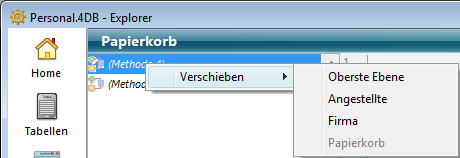
Das DropDown-Menü listet die Ordner auf, die in der Datenbank vorhanden sind. Weitere Informationen dazu finden Sie im Abschnitt Seite Home. Enthält die Datenbank keine Ordner, ist nur der Eintrag Oberste Ebene verfügbar. Wählen Sie einen Befehl aus diesem Menü, wird die Objektauswahl wiederhergestellt und in den gewählten Ordner gesetzt. Wählen Sie Oberste Ebene, wird die Auswahl in keinem Ordner, sondern auf der ersten Ebene positioniert.
Haben ein oder mehrere Objekte der Datenbank denselben Namen wie andere Objekte, die Sie wiederherstellen wollen, zeigt 4D eine Meldung. Sie können dann folgendes ausführen:
- Das Objekt in der Anwendung ersetzen (Formulare, Methoden, etc.)
- Das wiederherzustellende Objekt mit Name_1 umbenennen (Tabellen).
Die Schaltfläche Ja benennt das wiederherzustellende Objekt um oder ersetzt das vorhandene Objekt. Die Schaltfläche Ja für alle benennt alle Objekte der Auswahl um oder ersetzt sie. Klicken Sie auf Nein oder Nein für alle, werden die Objekte der Auswahl nicht wiederhergestellt.
Nur das angegebene Objekt wird wiederhergestellt. Formulare, die mit einer Tabelle gelöscht wurden, werden nicht automatisch mit der Tabelle wiederhergestellt.
Gelöschte Objekte bleiben standardmäßig im Papierkorb, bis er geleert wird. Sie können den Inhalt des Papierkorbs jederzeit löschen, z.B. vor dem Komprimieren, um die Größe der Strukturdatei zu verringern. Alle Objekte im Papierkorb werden beim Leeren definitiv aus der Datenbank gelöscht.
Um den Papierkorb zu leeren, wählen Sie im Kontextmenü des Explorers (rechte Maustaste) bzw. im Menü Optionen am unteren Rand den Eintrag Papierkorb leeren auf:
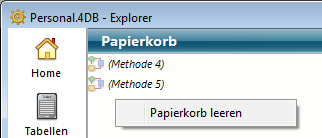
Eine Meldung auf dem Bildschirm gibt die Anzahl und Art der löschbaren Objekte im Papierkorb an. Sie können die Operation bestätigen oder abbrechen:
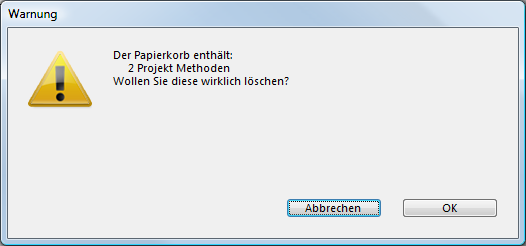
Klicken Sie auf die Schaltfläche OK, um alle Objekte im Papierkorb zu löschen.
Produkt: 4D
Thema: Explorer
4D Designmodus ( 4D v16)
4D Designmodus ( 4D v16.1)
4D Designmodus ( 4D v16.3)









